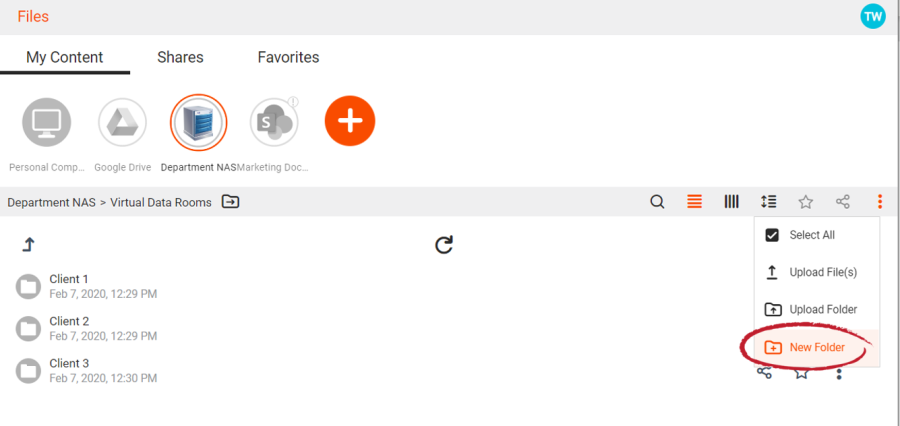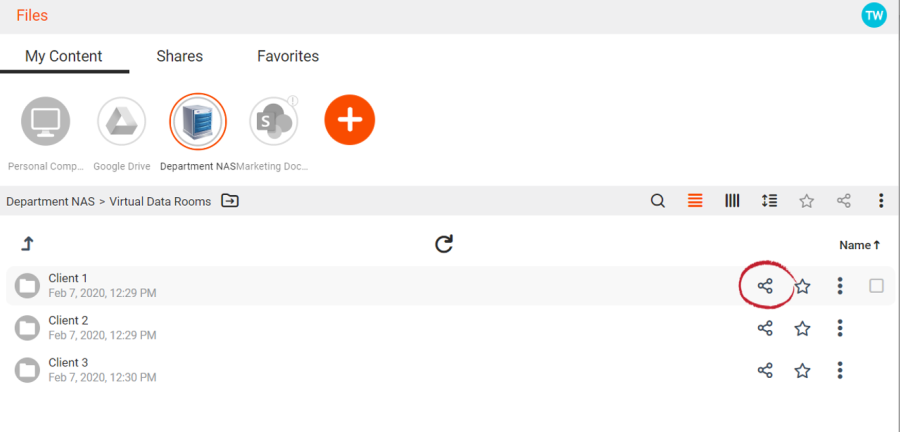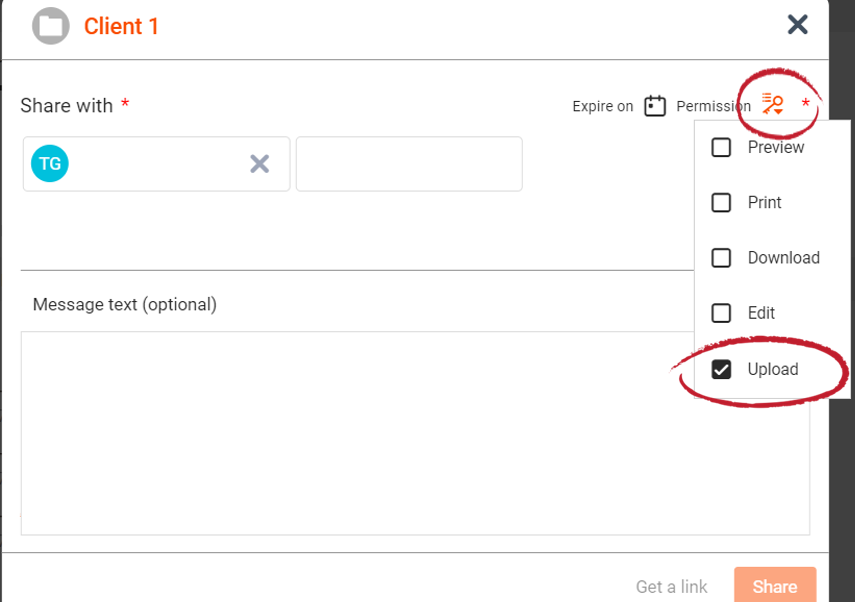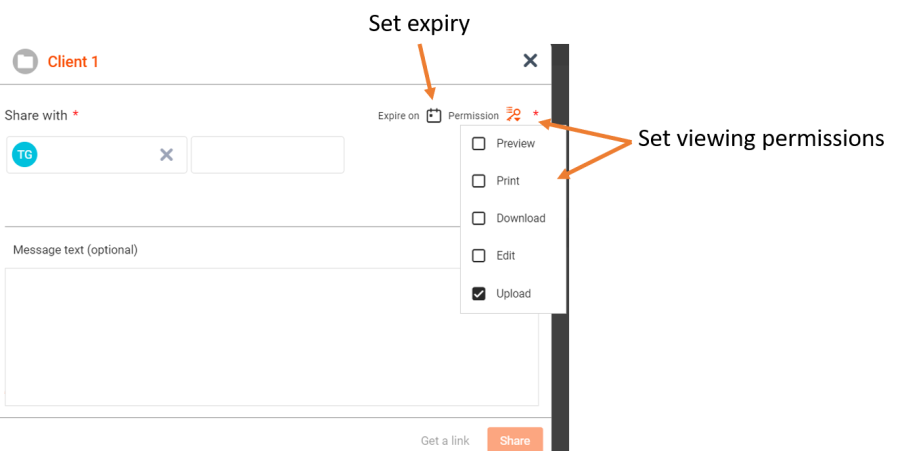...
| Sv translation | ||
|---|---|---|
| ||
1. Create a folder that can be shared. In the example |
...
below, we have set up virtual data room folders for 3 clients by simply creating folders that can be shared.
2. Click the Share icon for the folder/data room and bring up the Share dialog.
2. In the share dialog, add recipients. In the sharing options, allow for uploads by clicking the 'Upload' radio button. This converts the folder into a virtual data room by allowing the recipient to upload files and folders.
3. Refine the viewing permissions by selecting Preview, Print, Download, or Edit as appropriate. Set an expiry date if desired.
|
| Sv translation | ||
|---|---|---|
| ||
1.共有できるフォルダを作成します。以下の例では、共有できるフォルダを作成するだけで、3 つのクライアントに仮想データルームフォルダをセットアップしています。
2.フォルダ/データルームの [共有] アイコンをクリックし、[共有] ダイアログを表示します。
2.共有ダイアログで受信者を追加します。共有オプションで、[アップロード] ラジオボタンをクリックしてアップロードを許可します。 これにより、受信者がファイルとフォルダをアップロードできるようになり、フォルダが仮想データルームに変換されます。
3.必要に応じて、プレビュー、印刷、ダウンロード、または編集を選択して、表示権限を調整します。必要に応じて有効期限を設定します。
|
| Sv translation | ||
|---|---|---|
| ||
1. Cree una carpeta que pueda compartirse. En el siguiente ejemplo, hemos configurado carpetas virtuales de datos para 3 clientes simplemente mediante la creación de carpetas que pueden compartirse.
2. Haga clic en el icono Compartir de la carpeta/espacio de datos y abra el cuadro de diálogo Compartir.
2. En el cuadro de diálogo Compartir, añada destinatarios. En las opciones, haga clic en el botón "Cargar" para permitir las cargas. Esto convierte a la carpeta en un espacio de datos virtual al permitir al destinatario cargar archivos y carpetas.
3. Seleccione Vista preliminar, Imprimir, Descargar o Editar, según corresponda, para acotar los permisos de visualización. Defina una fecha de caducidad, si lo desea.
|
| Sv translation | ||
|---|---|---|
| ||
1. Créez un dossier qui peut être partagé. Dans l'exemple ci-dessous, nous avons configuré des dossiers de salle de données virtuelle pour 3 clients en créant simplement des dossiers pouvant être partagés.
2. Cliquez sur l'icône « Partager » du dossier ou de la salle de données et affichez la boîte de dialogue « Partager ».
2. Dans la boîte de dialogue « Partager », ajoutez des destinataires. Dans les options de partage, autorisez les téléversements en cliquant sur le bouton radio Téléverser. Le téléversement convertit le dossier en une salle de données virtuelle en permettant au destinataire de téléverser des fichiers et des dossiers.
3. Affinez les autorisations d'affichage en sélectionnant Visualiser, Imprimer, Télécharger ou Modifier, selon le cas. Définissez une date d'expiration si vous le souhaitez.
|
| Sv translation | ||
|---|---|---|
| ||
1. Creare una cartella che possa essere condivisa. Nell'esempio che segue, abbiamo creato cartelle di data room virtuali per 3 clienti, semplicemente creando cartelle che possono essere condivise.
2. Fare clic sull'icona Condividi per la cartella/data room e visualizzare la finestra di dialogo Condividi.
2. Nella finestra di dialogo di condivisione, aggiungere i destinatari. Nelle opzioni di condivisione, consentire il caricamento facendo clic sul pulsante di opzione "Carica". In questo modo la cartella viene trasformata in una data room virtuale, consentendo al destinatario di caricare file e cartelle.
3. Definire le autorizzazioni di visualizzazione selezionando Anteprima, Stampa, Download o Modifica, a seconda dei casi. Impostare una data di scadenza, se lo si desidera.
|